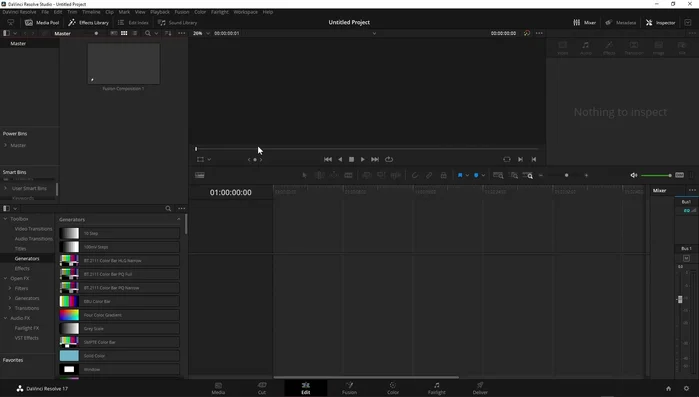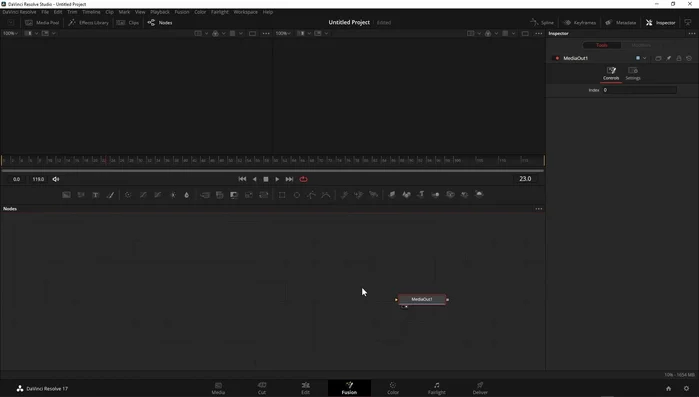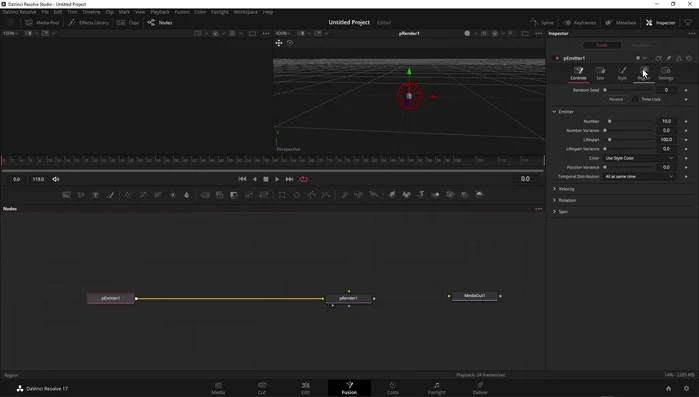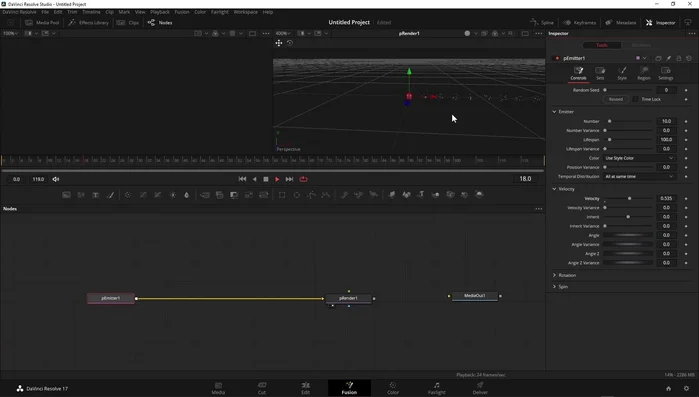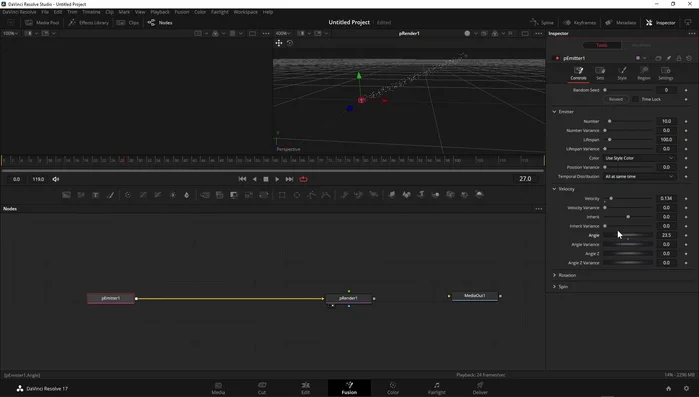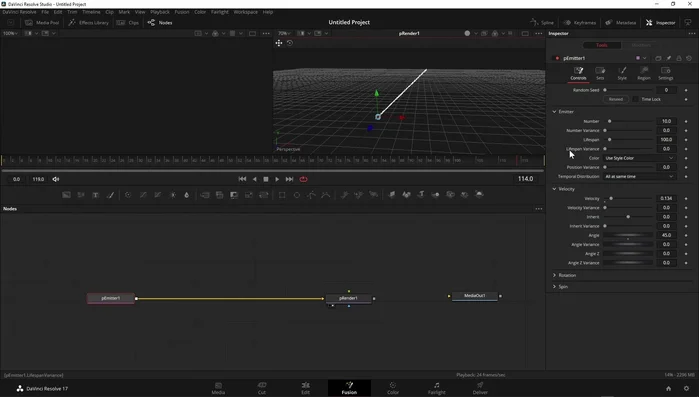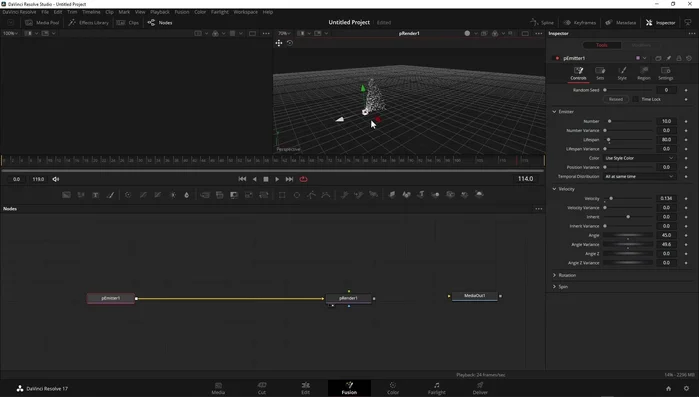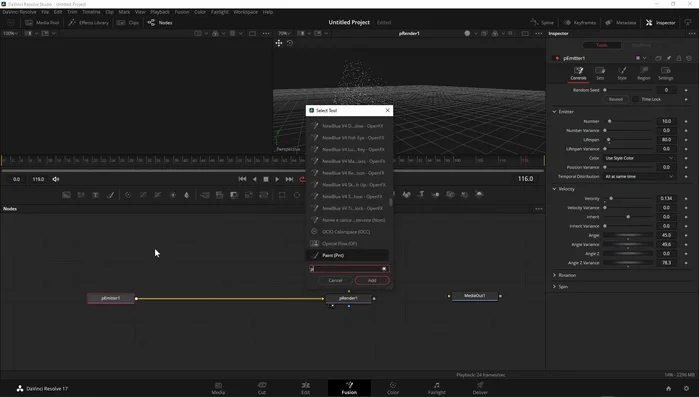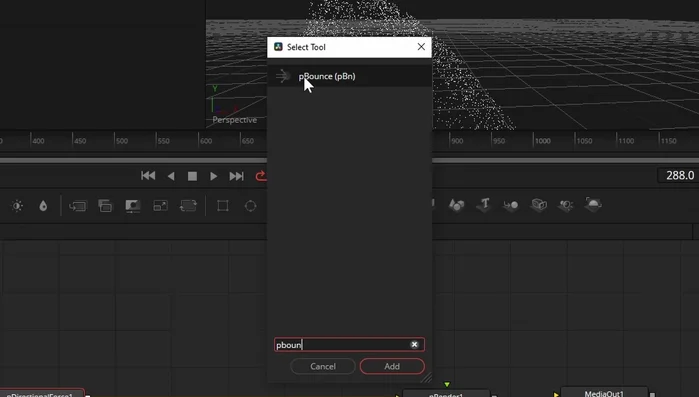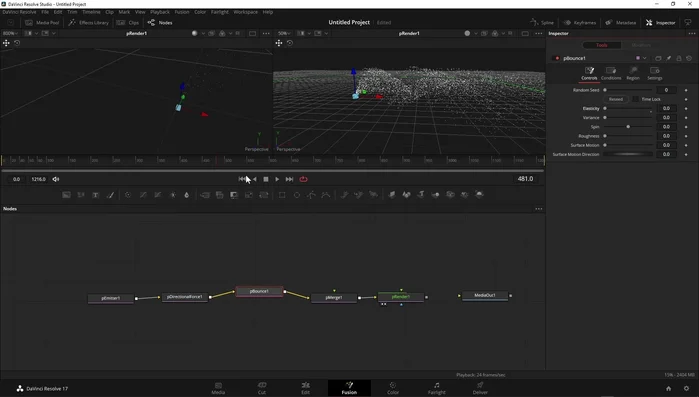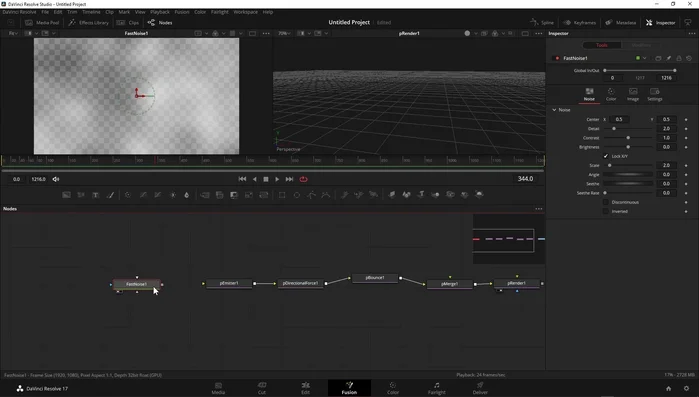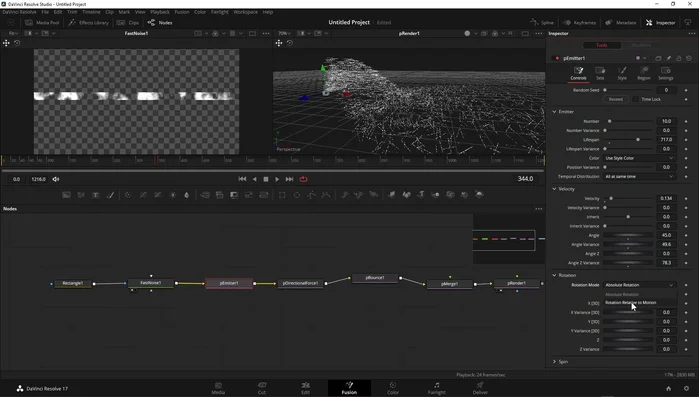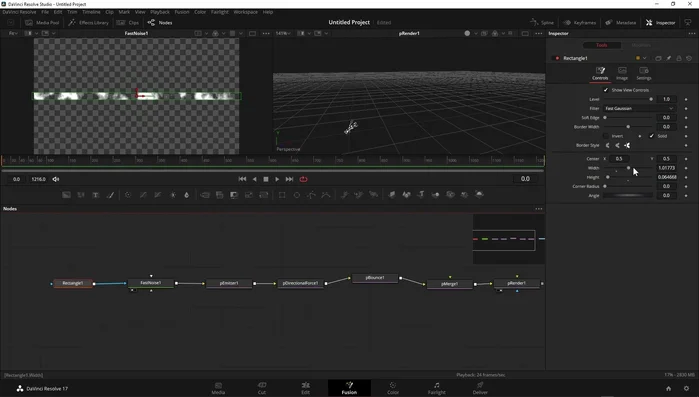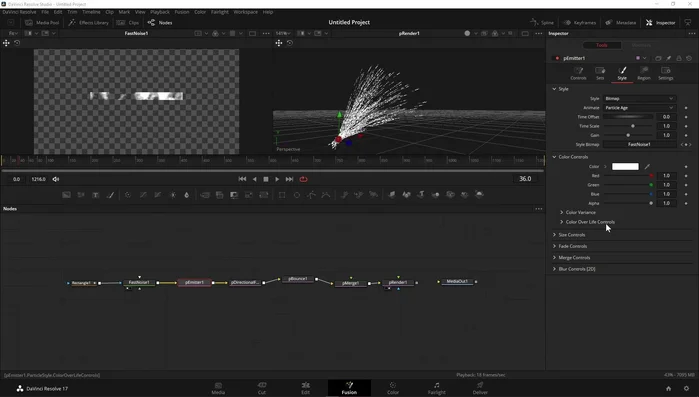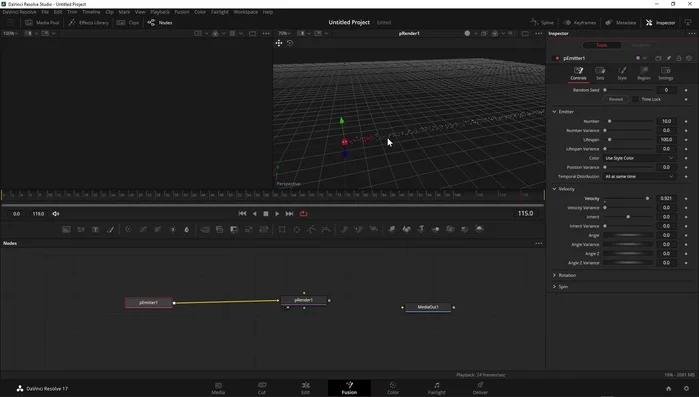Vuoi aggiungere scintille e effetti particellari mozzafiato ai tuoi progetti in Blackmagic Fusion? Questa guida completa ti mostrerà come, passo dopo passo. Dalle semplici scintille ai complessi effetti di esplosione, imparerai a padroneggiare i nodi Particle e tutte le loro opzioni. Esplora tecniche avanzate per la simulazione fisica e la personalizzazione estetica, trasformando le tue creazioni in capolavori visivi. Preparati a dare vita alle tue idee!
Istruzioni Passo dopo Passo
-
Preparazione della Composizione
- Creare una nuova composizione in After Effects.

Preparazione della Composizione -
Creazione del Flusso di Particelle
- Aprire Fusion e aggiungere un nodo "Particle Emitter" per creare le particelle.
- Ridurre la dimensione della regione dell'emitter per ottenere un punto di emissione preciso.
- Aumentare la velocità delle particelle per creare un flusso continuo. Regolare la velocità fino a ottenere il risultato desiderato senza spazi vuoti.
- Regolare l'angolo di emissione per inclinare il flusso di particelle (es. 45 gradi).




Creazione del Flusso di Particelle - Modificare la durata di vita delle particelle ("Life" nell'emitter) per controllare la lunghezza del getto.
- Aggiungere una variazione all'angolo di emissione per creare un effetto a ventaglio.


Creazione del Flusso di Particelle -
Aggiunta di Gravità e Interazioni
- Aggiungere un nodo "P.Direction Force" per simulare la gravità o altre forze esterne.
- Aggiungere un nodo "P.Bounce" per creare un piano di collisione dove le particelle rimbalzano.
- Regolare i parametri del nodo "P.Bounce" (elasticità, spin, roughness) per personalizzare il comportamento delle particelle al rimbalzo.



Aggiunta di Gravità e Interazioni -
Aggiunta di Texture e Dettagli
- Utilizzare un nodo "Fast" per aggiungere texture alle particelle, simulando ad esempio delle faville.
- Utilizzare la rotazione relativa al movimento ("Rotation Relative to Motion") per far sì che le particelle seguano la direzione del lancio.


Aggiunta di Texture e Dettagli -
Animazioni Avanzate
- Animare la dimensione dell'emitter per creare un effetto di particelle che si allungano e poi si accorciano.
- Animare il colore delle particelle durante la loro durata di vita per simulare il raffreddamento di una scintilla (es. da bianco a rosso a nero).
- Animare l'angolo di emissione per simulare un irrigatore o un movimento rotatorio.



Animazioni Avanzate
Tips
- Salvare regolarmente il progetto per evitare la perdita di lavoro.
- Utilizzare un background nero per migliorare la visibilità delle particelle durante il rendering.
- Sperimentare con i diversi parametri dei nodi per ottenere effetti unici e personalizzati.
Common Mistakes to Avoid
1. Emissione di particelle troppo dense
Motivo: Un'alta densità di particelle può causare rallentamenti del gioco e un effetto visivo poco realistico, simile a una 'nebbia' di particelle.
Soluzione: Ridurre il numero di particelle emesse per secondo o aumentare la loro velocità di dissolvimento.
2. Mancanza di varietà nella dimensione e nella velocità delle particelle
Motivo: L'utilizzo di particelle tutte uguali crea un effetto piatto e poco convincente. La mancanza di variazione di velocità porta a risultati statici e poco dinamici.
Soluzione: Aggiungere variazioni casuali nella dimensione, velocità e direzione delle particelle, utilizzando le impostazioni di randomizzazione disponibili in Fusion.
FAQs
Come posso creare scintille realistiche in Fusion?
Utilizza il nodo Particle con un emittente appropriato (es. Point, Sphere). Sperimenta con le impostazioni di velocità, dimensione, durata e gravità delle particelle. Aggiungi un nodo 'Dissolve' per una scomparsa graduale e un materiale con texture luminose per un effetto realistico.
Posso controllare il colore e la forma delle mie particelle?
mentre la forma dipende dall'emittente e dalla texture applicata alle particelle. Puoi creare forme complesse usando immagini personalizzate come texture.